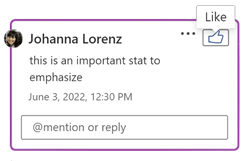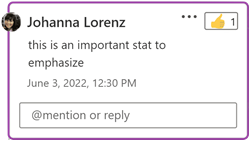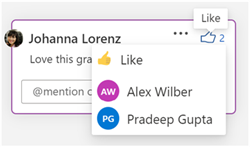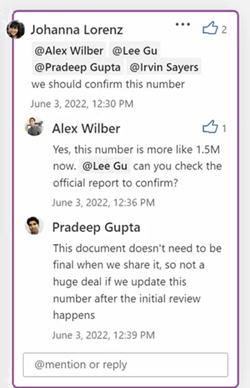Word für das Web können Sie jetzt Ihre Reaktion auf Kommentare und Antworten hinzufügen. Dieses Feature wurde mit Like als erster verfügbarer Reaktionstyp mit anderen Reaktionstypen gestartet, die folgen sollen.
Hinzufügen einer Reaktion
-
Wählen Sie einen vorhandenen Kommentar in einem Word für das Webdokument aus, oder fügen Sie einen neuen Kommentar hinzu.
-
Wählen Sie in der oberen rechten Ecke des Kommentars Karte die Schaltfläche Like reaction (Daumen nach oben) aus. Bei Bedarf können Sie erneut auswählen, um Ihre Reaktion zu entfernen.
-
Vergewissern Sie sich, dass die Reaktionsschaltfläche farbig geworden ist, was speziell auf Ihre Reaktion hinweist. Beachten Sie auch die angrenzende Anzahl der Reaktionen.
Hinweise und Optionen
-
Wenn Sie auf die Schaltfläche "Gefällt mir" für einen Kommentar mit vorhandenen "Gefällt mir" zeigen, wird eine Liste der Benutzernamen angezeigt, die anzeigt, wer den Kommentar bisher mit "Gefällt mir" gefällt hat. Diese Liste wird in Echtzeit aktualisiert, während Sie an Ihrem Dokument in Word für das Web zusammenarbeiten.
-
Die Zahl durch das Symbol gibt die Gesamtzahl der Personen an, die auf diesen spezifischen Kommentar reagiert haben.
-
Wenn andere personen zuvor auf diesen Kommentar reagiert haben, können Sie auf die Reaktionsschaltfläche zeigen, um eine Liste ihrer Namen anzuzeigen.
-
Sie können auch durch den Kommentarthread scrollen, um Reaktionen auf vorherige Antworten anzuzeigen.
React zu einer vorherigen Antwort im Kommentarthread
Neben der Reaktion auf den obersten Kommentar können Sie auf alle anderen Kommentare in der Konversationssequenz reagieren.
-
Klicken Sie hier, um nach Bedarf zu erweitern und zu scrollen, um andere Kommentare im Thread anzuzeigen.
-
Zeigen Sie auf eine bestimmte Antwort, um die Schaltfläche "Gefällt mir" anzuzeigen und auszuwählen. Sobald eine Antwort Reaktionen enthält, werden die Schaltfläche "Gefällt mir" und der Indikator "Anzahl" dauerhaft angezeigt.
Eingabehilfen für die Tastatur
React auf einen Kommentar nur mit der Tastatur
-
Drücken Sie ALT+F12 , um vom Dokumentankertext zum Kommentarthread zu navigieren.
-
Navigieren Sie bei Bedarf über den Pfeil nach unten zu einem beliebigen Kommentar innerhalb des Threads.
-
Drücken Sie die TAB-TASTE , um den Fokus auf die Schaltfläche "Gefällt mir " zu verschieben.
-
Drücken Sie die EINGABETASTE oder die LEERTASTE , um die Schaltfläche "Gefällt mir " auszuwählen.
-
Sobald ein Kommentar oder eine Antwort Reaktionen enthält, können Sie ALT+NACH-UNTEN-TASTE verwenden, um den Fokus auf die Benutzerliste zu verschieben und in dieser Liste mit nach unten und NACH-OBEN zu navigieren.
Bekannte Bedenken
-
Kommentarreaktionen in Word für das Web sind für Mitarbeiter auf anderen Plattformen (Windows, Mac, iOS, Android) noch nicht sichtbar.
-
Vorhandene Kommentare in einigen älteren Dokumenten verfügen möglicherweise nicht über die Reaktionsschaltfläche, aber neu hinzugefügte Kommentare im selben Dokument verfügen über die Reaktionsschaltfläche.
-
Anfänglich ist Like der einzige verfügbare Reaktionstyp. Dieser und anderen Plattformen werden weitere Reaktionstypen hinzugefügt.
Hinweis: Denken Sie daran, dass andere Personen Ihre Kommentare bearbeiten können. Kommentare in einem Office-Dokument werden in der Datei gespeichert, sodass jeder mit Bearbeitungszugriff auf Ihre Datei Ihren Kommentar bearbeiten kann.
Verfügbarkeit
Kommentarreaktionen stehen allen Benutzern in Word für das Web zur Verfügung.